האם המיקום הווירטואלי של iTools לא עובד עם iOS 14?
27 באפריל, 2022 • הוגש אל: כל הפתרונות להפעיל את iOS&Android Sm • פתרונות מוכחים
אתה חייב לדעת שהמיקום הווירטואלי של iTools נמצא בשימוש ברחבי העולם, ודווח כי היו בעיות רבות. המיקום הווירטואלי היעיל הזה של iTools הוא כלי זיוף גיאוגרפי שמיועד בעיקר ל-iOS. עם הכלי הזה, אתה יכול בקלות ללעוג למיקום ה-GPS, והוא גם עובד בצורה יעילה כדי לגשת לתוכן מוגבל גיאוגרפי.
חלק 1: מדוע ה-itools שלי לא עובדים עם iOS 14?
עשויות להיות סיבות רבות שבגללן המיקום הווירטואלי של iTools לא עובד עם iOS 14. אתה חייב לדעת ש-iOS 14 הוא עדכון ה-iOS המאסיבי, אבל אלו התכונות החדשות והמדהימות שמציעות מראה חדש לחלוטין ל-iOS שלך. אבל iTools שלא עובדים עם iOS 14 עלולים להקשות על המשתמש להשתמש בכלי זה.
עם הצגת המיקום הווירטואלי iTools, אנשים רבים התלוננו על הבעיות שעומדות בפניהם באמצעות כלי זה. חלק מהבעיות הנפוצות הן נתקעות במצב המפתחים, iTools לא מוריד, מפה קריסה, iTools לא עובד, המיקום לא יזוז, טעינת התמונה נכשלה ועוד ועוד. כל הבעיות הללו מקשות על השימוש ב-iTools עבור המשתמש.
בדרך כלל הסיבות נעוצות באינטרנט גרוע, Wi-Fi או גרסה מיושנת של הכלי. ספר לנו בסעיף הבא כיצד תוכל להתמודד עם בעיות שונות שמובילות לכך ש-iTools לא עובד עם iOS 14.
חלק 2: דרכים לתקן את iTools לא עובד עם iOS 14
iTools מיקום וירטואלי הוא הכלי המושלם שעוזר לך לזייף מיקום ביעילות. אבל יש הרבה בעיות של iTools שאינן פועלות בהן אתה עלול להיתקל בכלים אלה, חלקם דומים לאמור להלן:
1. תקוע במצב מפתח
בעיה זו היא הבעיה הנפוצה ביותר שאנשים מתמודדים איתה בעיקר עם המיקום הווירטואלי של iTools. כאשר אתה תקוע במצב המפתח, אתה עשוי להבחין שהאפליקציה לא תתחיל, והיא גם עוצרת את הניווט שלך לשלב הבא. זה יכול להיות מופעל אם iTools שלך אינו בגרסה המעודכנת. ומכאן, כדי לפתור בעיה זו, אתה יכול לעדכן את הגרסה האחרונה של iTools באתר הרשמי.
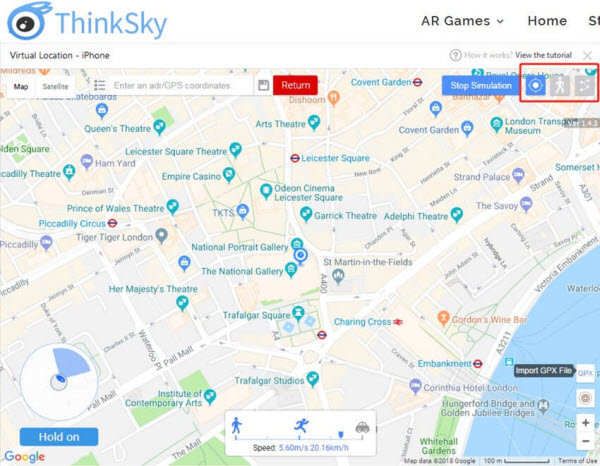
2. מפת iTools לא מוצגת
רבים מהאנשים גם מתמודדים עם בעיה כמו שהם לא יכולים לראות את המפה בזמן שימוש בכלי מסוים. ייתכן שבעיה זו נובעת מחיבור אינטרנט לא יציב. לפיכך עליך לבדוק עם חיבור האינטרנט כדי לפתור את הבעיה. לחלופין, תוכל גם להפעיל מחדש את הכלי ולהתחיל בתהליך הזיוף הגיאוגרפי.

ישנן גם דרכים שונות או שאתה יכול לומר כמה דרכים בסיסיות לעבוד איתם בכל פעם ש-iTools לא עובד. אתה חייב לדעת את הטיפים הבסיסיים האלה כשנתקעת עם בעיה כזו עם iOS 14 שלך. אלה מוזכרים להלן:
שלב 1: הורדת iTools iOS 14 חייבת להיות מהמיקום הווירטואלי העדכני ביותר של iTools מהאתר הרשמי.
שלב 2: קבל חיבור אינטרנט יציב להפעלת הזיוף הגיאוגרפי.
שלב 3: הפעל מחדש את הכלי אם אתה תקוע בשלב כלשהו או אם האפליקציה קורסת.
שלב 4: עדכן את הכלי לשימוש יעיל.
האמור לעיל הם חלק מהשלבים שעליך לבצע כדי למנוע כל בעיה בעת השימוש ב-iTools עם iOS 14.
חלק 3: חלופה טובה יותר למיקום וירטואלי של iTools
Dr.Fone מיקום וירטואלי (iOS) הוא כלי יעיל ופופולרי שניתן להשתמש בו בקלות כדי לשנות את מיקום ה-GPS שלך לכל מקום שתרצה לשנות. עם הכלי הפופולרי הזה, אתה יכול להגדיר כל מיקום בכל מקום בעולם על ידי יצירת מיקום וירטואלי ב-iOS. זהו הכלי המושלם שעוזר לך לזייף או לזייף את המיקום שלך. הדבר הטוב ביותר בתוכנה זו הוא שהיא חינמית ובטוחה לשימוש. ועם התכונות האטרקטיביות שלו, תשמחו לגלוש ולזייף את מיקום האייפון שלכם בזמן אמת.
תכונות עיקריות:
כמה מתכונות המפתח של Dr.Fone - מיקום וירטואלי (iOS) שיוצר פופולרי בכל רחבי העולם מוזכרים להלן:
- זה עוזר לך להעביר את ה-iPhone GPS לכל מקום בעולם בקלות ובמהירות.
- זהו הפתרון המושלם לדמות תנועת GPS לאורך כבישים או שבילים אמיתיים שאתה מצייר.
- בעזרת הג'ויסטיק תוכלו בקלות לבצע את תנועת ה-GPS בחופשיות.
- זהו הכלי הטוב ביותר שתומך בחמישה מכשירים של ניהול מיקום בצורה מושלמת.
הדרכה שלב אחר שלב:
אם אתה רוצה לדעת איך להשתמש ב-Dr.Fone - מיקום וירטואלי (iOS) כדי לזייף מיקום, אז אל תדאג. כאן תוכל לקבל כמה מהטיפים הפשוטים לשימוש ב-Dr.Fone - מיקום וירטואלי (iOS) כדי לזייף את המיקום שלך באמצעות מצב "טלפורט". עם שלושה שלבים בלבד, תוכל לשנות בקלות את מיקום ה-GPS באייפון שלך. השלבים הפשוטים מוזכרים להלן:
שלב 1: הפעל את התוכנית במחשב שלך
הצעד הראשון שעליך לעשות כדי להשתמש בתוכנית הוא להוריד ולהתקין אותה מהאתר הרשמי. עליך ללחוץ על "מיקום וירטואלי" מכל האפשרויות.

כעת, חבר את הטלפון למחשב שלך. לאחר מכן לחץ על האפשרות "התחל".
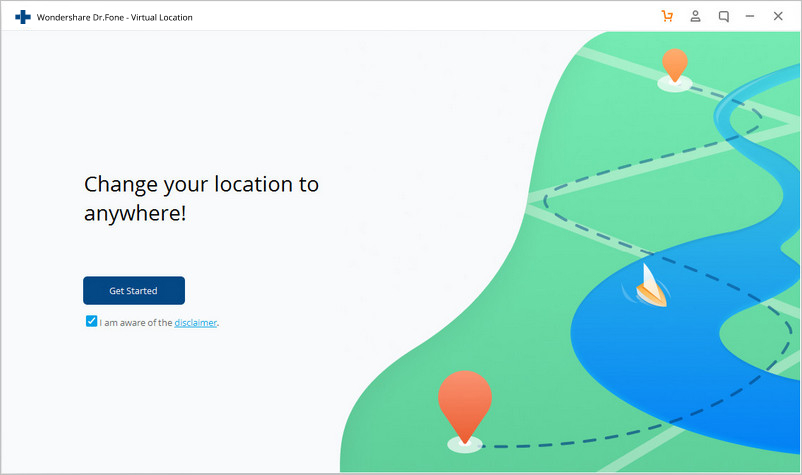
שלב 2: מצא את המיקום האמיתי שלך במפה שלך
בשלב השני, עליך למצוא את המיקום האמיתי שלך על המפה שלך בחלון החדש. בדוק אם המיקום מוצג במדויק או לא. אם המיקום אינו מוצג במדויק, לחץ על סמל המרכז. ייתכן שתמצא את סמל ה-Center On בחלק הימני התחתון כדי להציג את המיקום המדויק.
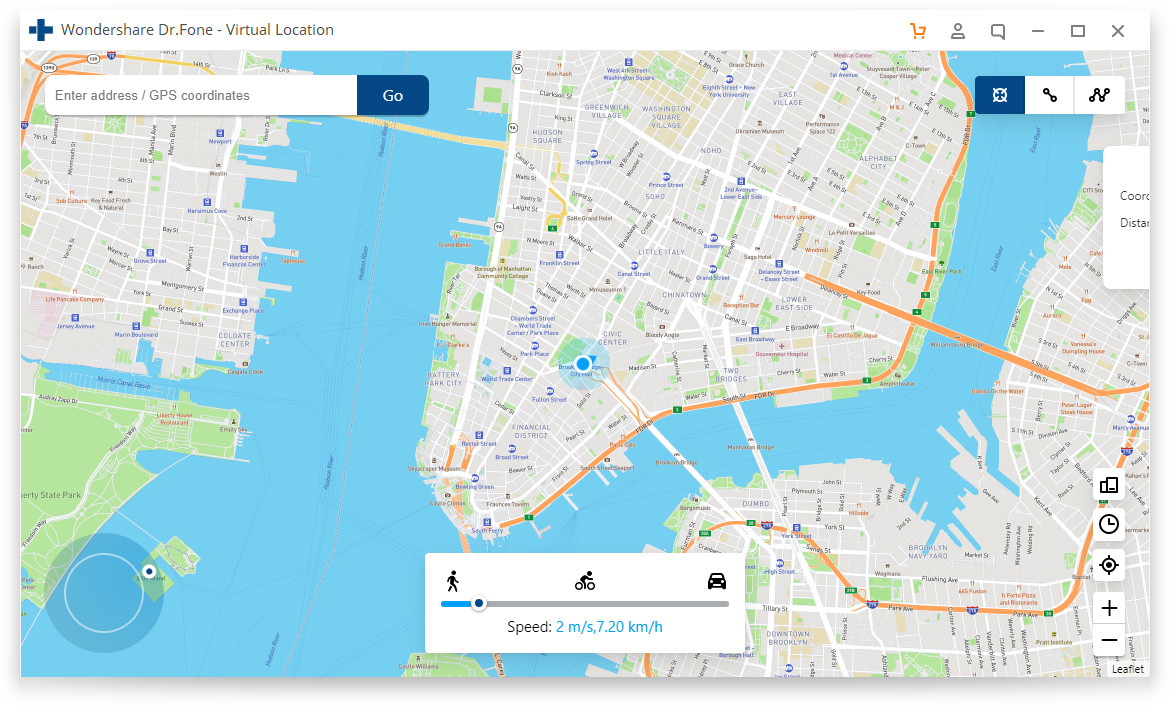
שלב 3: הפעל את מצב הטלפורט
כעת, עליך להפעיל את מצב הטלפורט על ידי לחיצה על הסמל המתאים. ייתכן שתמצא את הסמל המתאים בפינה הימנית העליונה, ולאחר מכן תצטרך להזין את המקום שברצונך לטלפורט בשדה השמאלי העליון ולאחר מכן ללחוץ על האפשרות "עבור".
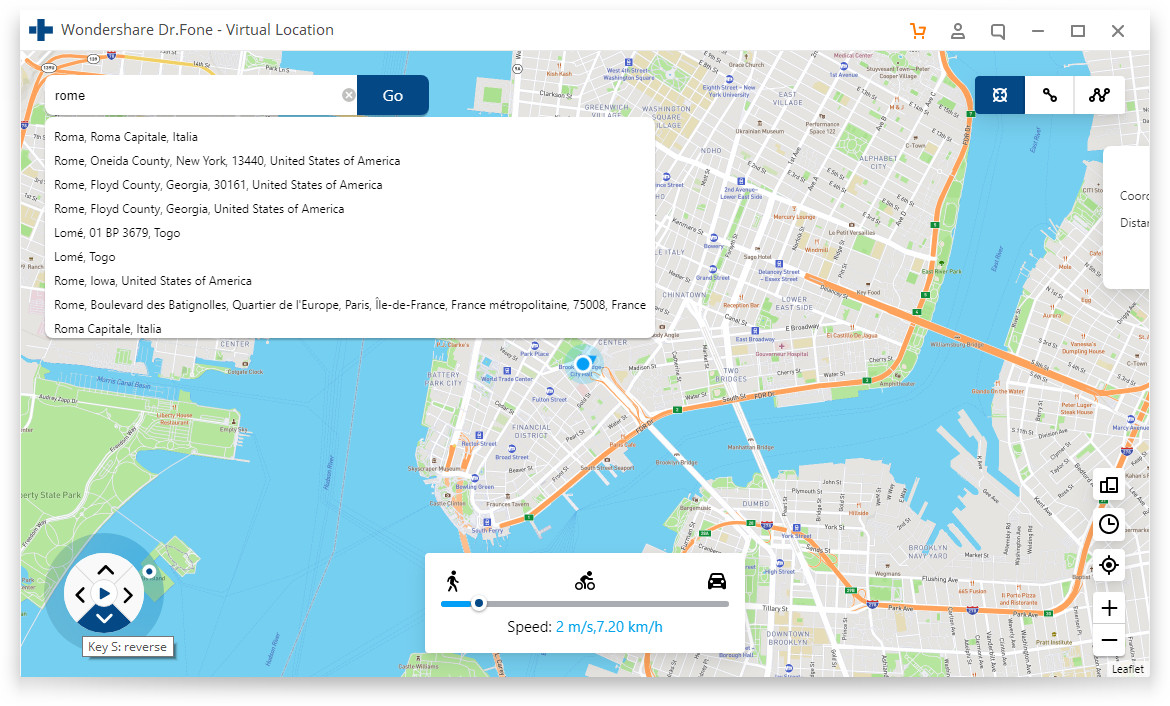
שלב 4: לחץ על האפשרות העבר לכאן
כעת ייתכן שתבחין שהמערכת תוכל להבין את המיקום הרצוי לך. לפיכך לחץ על התיבה הקופצת של "העבר לכאן".
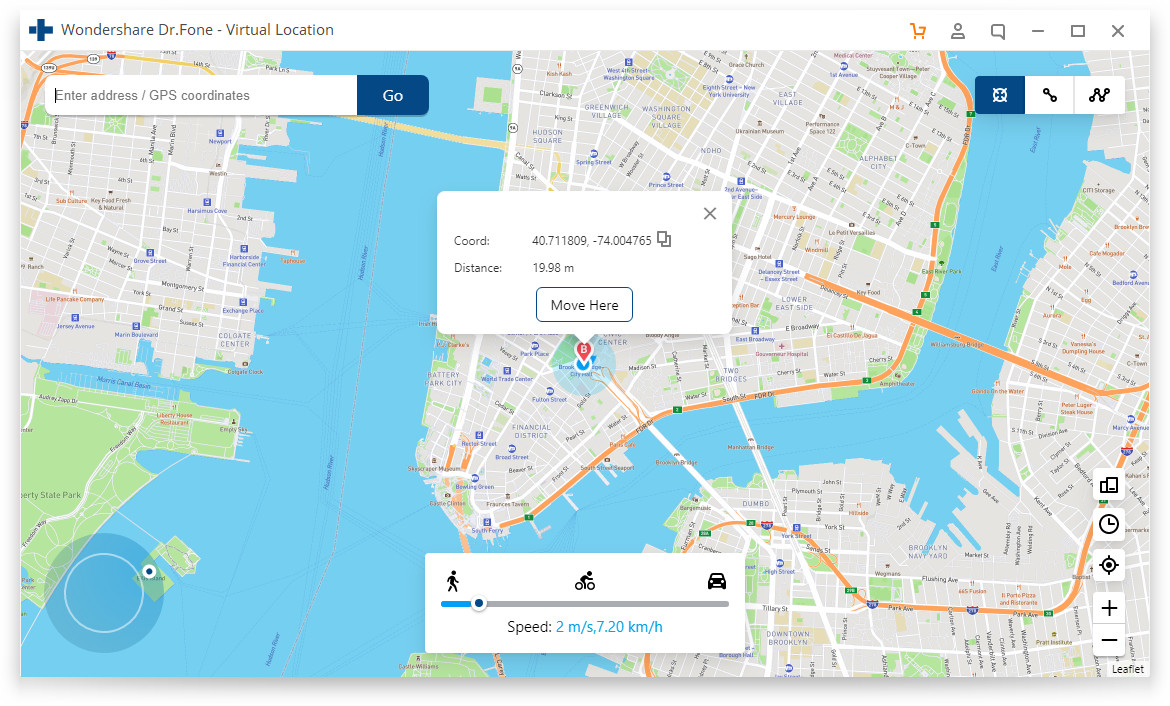
שלב 5: המיקום יוצג בתוכנית ובאפליקציה
בשלב האחרון, לחץ על האפשרות Center On. תגלה שהמיקום שלך משתנה ומוצג בתוכנית ובאפליקציה.
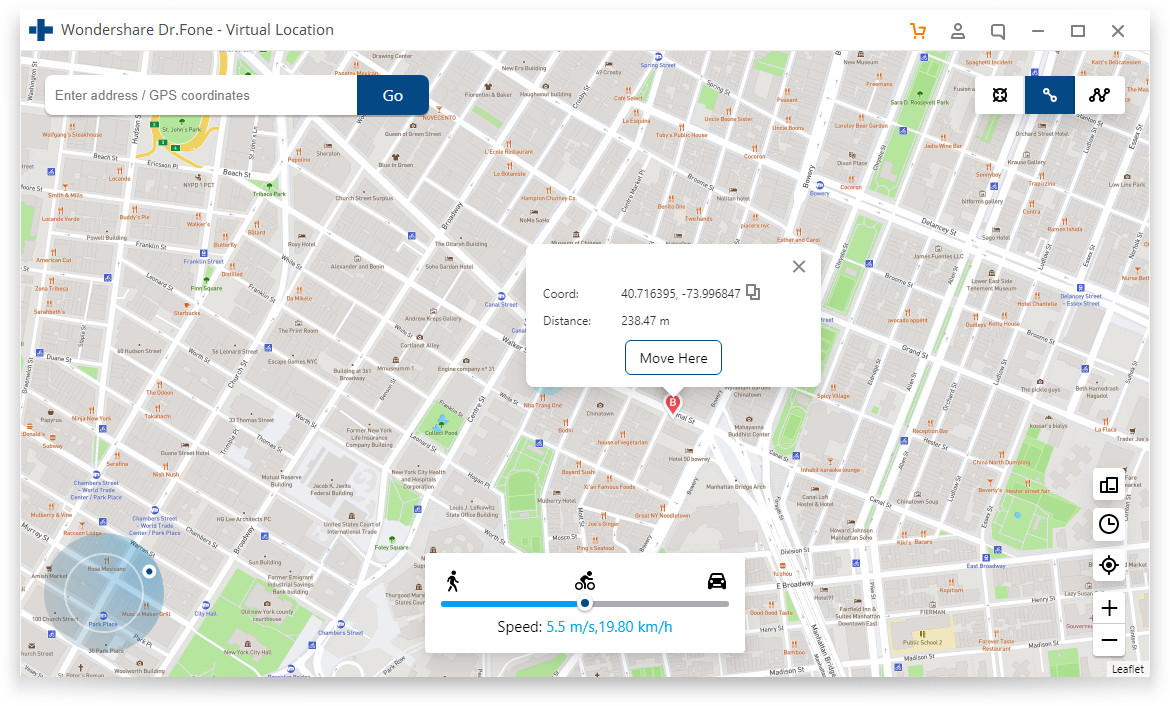
סיכום
iTools ios 14 תוכנן ככלי רב עוצמה לניהול קבצים עבור כל מכשירי האייפון. כמו כן, זו בחירה מצוינת לזייף את המיקום שלך באייפון שלך. אבל עדיין, יש הרבה בעיות מיקום וירטואלי שיכולות לשבור את הנוחות שלך ולהוביל אותך לאכזבה. עם זאת, ניתן לפתור את הבעיה ביעילות בעזרת Dr.Fone – מיקום וירטואלי (iOS) שכן היא האלטרנטיבה הטובה ביותר ל-iTools. לפיכך, השתמש בכלי המושלם הזה כדי לפתור ש-iTools שלך לא עובדים עם iOS 14 בצורה הטובה ביותר.
מיקום וירטואלי
- GPS מזויף במדיה חברתית
- מיקום ווטסאפ מזויף
- GPS מזויף של mSpy
- שנה את המיקום העסקי של אינסטגרם
- הגדר מיקום עבודה מועדף בלינקדאין
- מזויף Grindr GPS
- GPS מזויף של טינדר
- GPS מזויף של Snapchat
- שנה אזור/מדינה של אינסטגרם
- מיקום מזויף בפייסבוק
- שנה מיקום על ציר
- שנה/הוסף מסנני מיקום ב-Snapchat
- GPS מזויף במשחקים
- Flg Pokemon go
- ג'ויסטיק פוקימון גו באנדרואיד ללא שורש
- לבקוע ביצים בפוקימון ללכת בלי ללכת
- GPS מזויף בפוקימון גו
- פוקימון זיוף הולך על אנדרואיד
- אפליקציות הארי פוטר
- GPS מזויף באנדרואיד
- GPS מזויף באנדרואיד
- GPS מזויף באנדרואיד ללא השתרשות
- שינוי מיקום של גוגל
- זיוף אנדרואיד GPS ללא Jailbreak
- שנה את מיקום התקני iOS




אליס MJ
עורך צוות